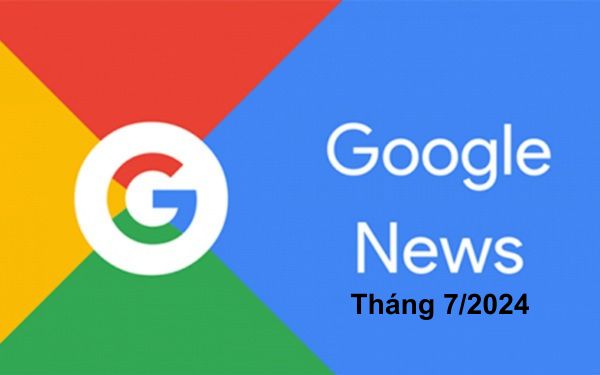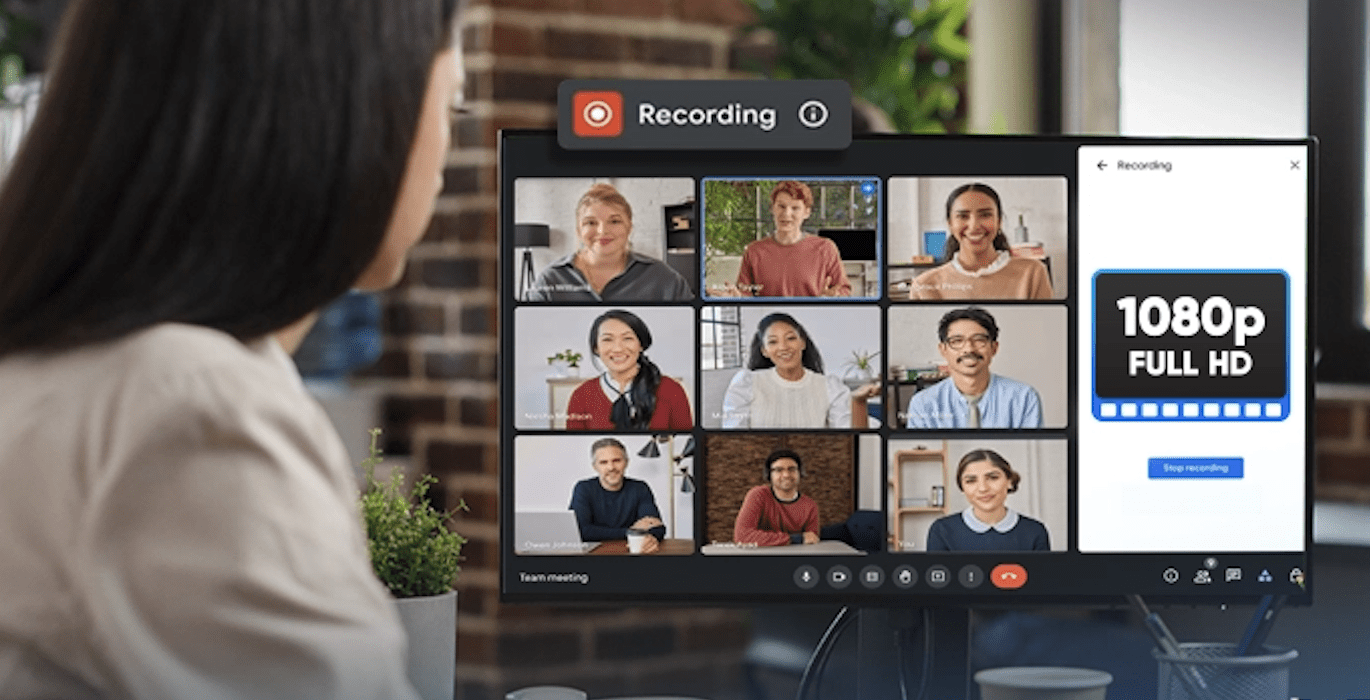Google Chat cho phép thêm tới 500.000 thành viên vào Spaces Ngay sau khi giới…
Hướng dẫn cài đặt Pooled Storage trong Google Workspace?
Để hỗ trợ cho các tổ chức doanh nghiệp đang sử dụng Google Workspace có thể tận dụng tối đa dung lượng lưu trữ được cấp theo license đã đăng ký, Google đã thêm tính năng Pooled Storage vào tất cả các phiên bản hiện có của Google Workspace. Cùng tìm hiểu chi tiết bài viết dưới đây.
Pooled Storage là gì?
Pooled Storage hay bộ nhớ gộp là dung lượng lưu trữ được chia sẻ cho tất cả người dùng trong tổ chức doanh nghiệp. Trước khi có Pooled Storage, mỗi người dùng Google Workspace đều có một dung lượng lưu trữ cố định theo phiên bản đăng ký, tuy nhiên điều này gây nên sự bất tiện do trong tổ chức sẽ có những nhân viên sử dụng dung lượng lưu trữ ít và có những người dùng cần nhiều dung lượng, nhưng họ lại không thể chia sẻ, bù trừ cho nhau do đó tạo nên sự lãng phí và không tận dụng hết lợi ích của Google Workspace.
Để giải quyết vấn đề này, Google đã ra mắt tính năng Pooled Storage hay bộ nhớ gộp vào năm 2021. Với Pooled Storage, dung lượng lưu trữ của tất cả người dùng trong tổ chức sẽ được cộng gộp lại và quản trị viên Google Workspace có thể cài đặt và chia sẻ lại mức giới hạn dung lượng theo nhu cầu cho từng người dùng hoặc cho các phòng ban.
Lưu ý dung lượng lưu trữ trong Pooled Storage bao gồm dữ liệu Google Drive, Gmail và Google Photos.
Phiên bản nào của Google Workspace hỗ trợ Pooled Storage
Theo cập nhật mới nhất từ Google, hiện tính năng Pooled Storage đã có sẵn trong tất cả các phiên bản Google Workspace từ nhóm business đến Enterprise, tuy nhiên đối với phiên bản Google Workspace Business Starter, sẽ có một số hạn chế về việc cài đặt phân quyền và bảo mật.
> Xem thêm: Pooled Storage và Shared Drive hiện đã có trong phiên bản Google Workspace Business Starter
Hướng dẫn thiết lập Pooled Storage
Pooled Storage có sẵn trong tất cả phiên bản Google Workspace mà không cần phải thực hiện việc cài đặt, riêng đối với bản Business starter thì Pooled Storage sẽ chính thức khởi chạy từ tháng 5.2023.
Cách giới hạn lưu trữ đối với người dùng Google Workspace
Để phân bổ bộ nhớ gộp Pooled Storage trong tổ chức, quản trị viên Google Workspace có thể cài đặt giới hạn lưu trữ cho từng người dùng và bộ nhớ dùng chung Shared Drive. Nếu không cài đặt giới hạn lưu trữ thì người dùng và các bộ nhớ Shared Drive chỉ bị giới hạn bởi dung lượng tổng của bộ nhớ gộp trong tổ chức và người dùng cũng sẽ không thấy các thông báo giới hạn dung lượng.
Cách cài đặt dung lượng lưu trữ cho người dùng
Để cài đặt giới hạn dung lượng cho những người dùng nhất định, tài khoản của họ nên được chia theo phòng ban hoặc nhóm người dùng, khi nhóm các thành viên sử dụng dung lượng vượt giới hạn sẽ nhận được các cảnh báo về hạn mức lưu trữ.
Bước 1: Vào bảng điều khiển quản trị (admin.google.com), tới Menu > Chọn Storage
Bước 2: Trong phần cài đặt Storage, chọn Manage
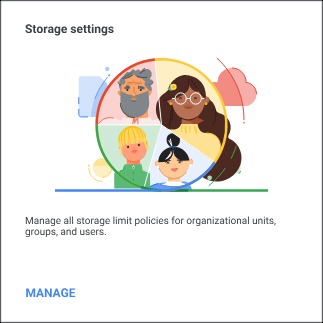 Bước 3: Phía bên trái, chọn người dùng bạn cần cài đặt giới hạn lưu trữ:
Bước 3: Phía bên trái, chọn người dùng bạn cần cài đặt giới hạn lưu trữ:
- Chọn theo tổ chức, phòng ban
- Chọn theo nhóm, search tìm tên nhóm và click chọn
** Lưu ý: Bạn có thể cài đặt giới hạn lưu trữ cho nhóm trong phần Group Setting
Bước 4: Nếu phần Giới hạn bộ nhớ người dùng chưa sẵn sàng, click nhấp chọn phần đó.
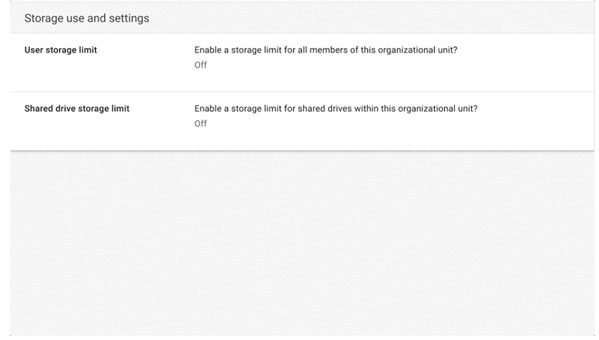 Bước 5: Chọn “On” và nhập vào lượng dung lượng phân bổ cho từng người dùng.
Bước 5: Chọn “On” và nhập vào lượng dung lượng phân bổ cho từng người dùng.
Bước 6: Chọn Save. Nếu bạn đang cài đặt giới hạn lưu trữ cho tổ chức con trước đây từng kế thừa (inherit) giới hạn từ tổ chức mẹ, chọn Ghi đè (Override). Nếu bạn cài đặt lưu trữ cho tổ chức con và muốn nó kế thừa cài đặt từ tổ chức mẹ, chọn Kế thừa (Inherit)
Nếu những người dùng trong tổ chức đã sử dụng vượt mức giới hạn lưu trữ cho phép, bạn sẽ nhận được cảnh báo. Bạn sẽ nhận được cảnh báo dành cho nhóm thành viên chỉ khi nhóm đã có cài đặt giới hạn.
Mua tài khoản Google Workspace để gia tăng hiệu suất làm việc trong doanh nghiệp
Cách cài đặt dung lượng lưu trữ cho bộ nhớ dùng chung Shared Drive
Để ngăn bộ nhớ dùng chung Shared Drive sử dụng quá nhiều bộ nhớ của cả tổ chức, quản trị viên có thể đặt giới hạn bộ nhớ Shared Drive chỉ định cho các phòng ban, tổ chức cụ thể.
Bước 1: Vào bảng điều khiển quản trị (admin.google.com), tới Menu > Chọn Storage
Bước 2: Trong phần cài đặt Storage, chọn Manage
Bước 3: Phía bên chọn, chọn tổ chức hoặc phòng ban với bộ nhớ dùng chung cần cài đặt giới hạn lưu trữ.
Bước 4: Click Shared Drive storage limit
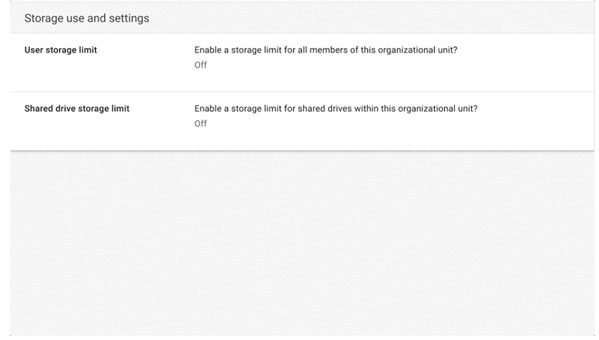 Bước 5: Chọn On và nhập vào lượng dung lượng phân bổ mà mỗi Shared Drive có thể sử dụng.
Bước 5: Chọn On và nhập vào lượng dung lượng phân bổ mà mỗi Shared Drive có thể sử dụng.
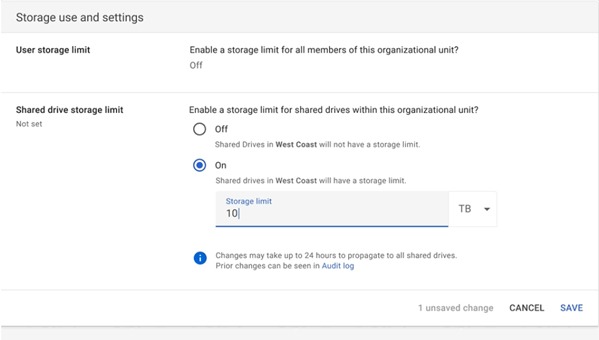 Bước 6: Save. Nếu bạn đang cài đặt giới hạn lưu trữ cho tổ chức con trước đây từng kế thừa (inherit) giới hạn từ tổ chức mẹ, chọn Ghi đè (Override). Nếu bạn cài đặt lưu trữ cho tổ chức con và muốn nó kế thừa cài đặt từ tổ chức mẹ, chọn Kế thừa (Inherit).
Bước 6: Save. Nếu bạn đang cài đặt giới hạn lưu trữ cho tổ chức con trước đây từng kế thừa (inherit) giới hạn từ tổ chức mẹ, chọn Ghi đè (Override). Nếu bạn cài đặt lưu trữ cho tổ chức con và muốn nó kế thừa cài đặt từ tổ chức mẹ, chọn Kế thừa (Inherit).
Admin sẽ nhận được cảnh báo khi các shared drive sử dụng vượt quá giới hạn dung lượng cho phép.
Như vậy, nhờ tính năng Pooled Storage mà các doanh nghiệp hiện đang sử dụng Google Workspace đã có thể tận dụng triệt để tất cả dung lượng được cấp theo license đã đăng ký với Google, nhờ đó đáp ứng tốt hơn nhu cầu lưu trữ khác nhau của từng phòng ban, tổ chức và của các cá nhân trong doanh nghiệp cũng như hạn chế vấn đề phát sinh chi phí khi phải mua thêm dung lượng trong khi dung lượng hiện có trong các tài khoản thuộc tên miền tổ chức chưa được khai thác hết.
Cần hỗ trợ hướng dẫn các thông tin liên quan sản phẩm dịch vụ Google Workspace, có thể kết nối với Gimasys – Google Cloud Premier Partner tại Việt Nam:
- Hotline: 0974 417 099
- Email: gcp@gimasys.com